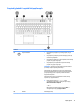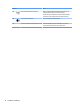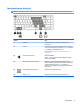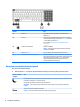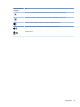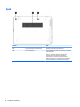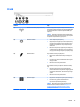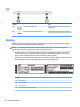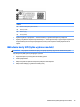User Guide - Windows 10
Element Opis
(1) Klawisz esc Wyświetla informacje o systemie (po naciśnięciu razem z
klawiszem fn).
(2) Klawisz fn Uruchamia często używane funkcje systemowe po naciśnięciu
razem z klawiszem funkcyjnym, klawiszem num lock, klawiszem
esc lub kombinacją klawiszy fn+b.
Zobacz rozdział Korzystanie ze skrótów klawiaturowych
na stronie 14
(3) klawisz systemu Windows Otwiera menu Start.
UWAGA: Ponowne naciśnięcie klawisza Windows powoduje
zamknięcie menu Start.
(4) Klawisz num lock Włącza i wyłącza wbudowaną klawiaturę numeryczną.
(5) Zintegrowana klawiatura numeryczna Oddzielna klawiatura z prawej strony klawiatury alfabetycznej,
która umożliwia dodawanie, odejmowanie i wykonywanie innych
zadań numerycznych. Gdy funkcja num lock jest włączona,
zintegrowanej klawiatury można używać tak samo, jak
zewnętrznej klawiatury numerycznej.
Korzystanie ze skrótów klawiaturowych
Aby użyć skrótu klawiaturowego:
▲
Naciśnij klawisz fn, a następnie odpowiedni klawisz funkcyjny oznaczony jedną z poniższych ikon.
Naciśnij fn+klawisz
funkcyjny
Opis
Inicjuje tryb uśpienia, powodując zapisanie informacji użytkownika w pamięci systemowej. Wyświetlacz i inne
podzespoły są wyłączane, co oszczędza energię.
Aby opuścić tryb uśpienia, naciśnij krótko przycisk zasilania.
OSTROŻNIE: Aby zmniejszyć ryzyko utraty danych, należy zapisać pracę przed zainicjowaniem trybu
uśpienia.
Włącza lub wyłącza podświetlenie klawiatury.
UWAGA: W celu oszczędzania energii baterii należy wyłączyć tę funkcję.
14 Rozdział 2 Elementy